Windows10系统去除导航窗格OneDrive图标教程
安装windows10正式版系统后,发现导航窗格中有一个OneDrive图标。因为平时不怎么使用OneDrive,所以就想要将其给删除掉。这该如何操作呢?这里,小编介绍的是使用注册表的方法。注意进行下述操作前备份注册表数据哦!
具体如下:
第一步、右击开始按钮,弹出菜单中选择“运行”或者按下Win+R;
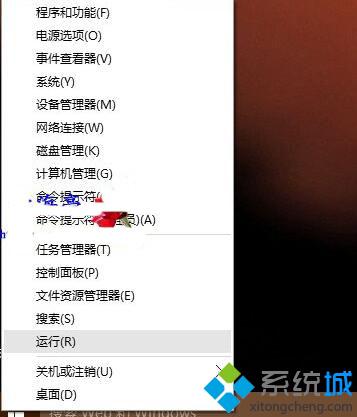
第二步、在运行输入框里面输入“regedit”后回车或确定;
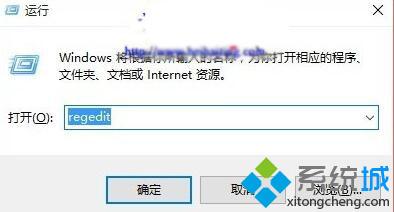
第三步、在注册表编辑器窗口,依次展开并定位到HKEY_CLASSES_ROOT\CLSID\{018D5C66-4533-4307-9B53-224DE2ED1FE6}\ShellFolder,在右侧窗口找到并双击DWORD值“Attributes”
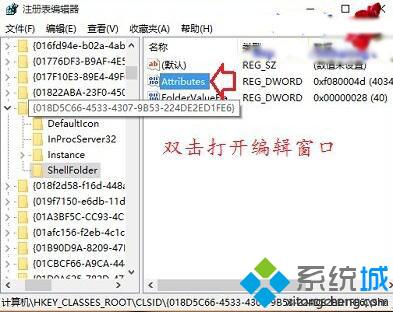
第四步、在编辑DWORD(32位)值对话框,在数值数据中输入“f090004d”,然后点击确定。
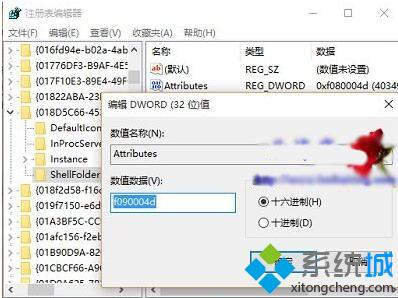
温馨提示:
1、进行修改操作时,可能会遇到系统提示无法编辑的情况,这是当前用户权限不够造成的,您可以参考:Win10修改注册表提示无法编辑(键值):写该值的新内容时出错?的内容,进行权限修改操作
2、想要恢复,将相关数值数据恢复成f080004d即可
第五步、同样方法,再依次展开并定位到HKEY_CLASSES_ROOT\Wow6432Node\CLSID\{B4FB3F98-C1EA-428d-A78A-D1F5659CBA93}\ShellFolder。将DWORD值“Attributes”数值数据修改成“f090004d”
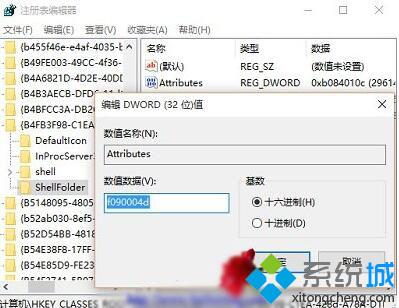
温馨提示:想要恢复,将相关数值数据恢复成b084010c即可。
Windows10系统去除导航窗格OneDrive图标的方法就为大家介绍到这里了。方法并不复杂,只要操作一遍,相信很快就能学会了。
相关教程:删除onedrive图标reg注册表格式文件怎样去除搜狗网址导航win8去除图标盾牌win10去除图标盾牌我告诉你msdn版权声明:以上内容作者已申请原创保护,未经允许不得转载,侵权必究!授权事宜、对本内容有异议或投诉,敬请联系网站管理员,我们将尽快回复您,谢谢合作!










